As diferentes soluções para editar um vídeo no iPhone
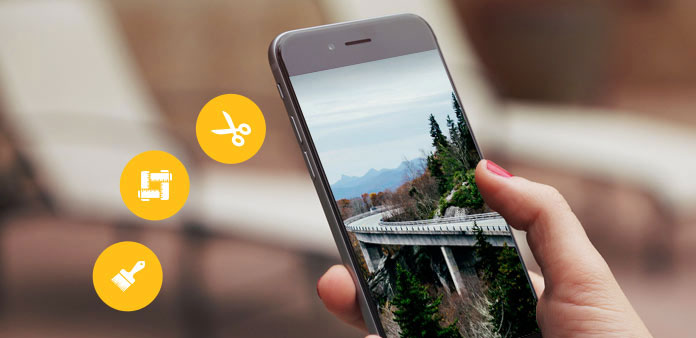
Com câmeras profissionais, o mais novo modelo de iPhone incentiva os usuários a tirar mais vídeos com o aparelho. Isso também traz novas demandas na edição de vídeo. Para as pessoas comuns, como editar um vídeo no iPhone pode ainda ser um desafio, em parte porque elas não têm um editor de vídeo poderoso ou não captaram o uso de aplicativos de edição de vídeo. Então, vamos apresentar vários dos melhores editores de vídeos disponíveis para o iPhone. E para ajudar você a editar vídeos no iPhone, mostraremos os guias passo-a-passo desses editores de vídeo. Se você acabou de começar a capturar momentos maravilhosos com o seu iPhone, você achará nossos guias úteis.
- Parte 1: Fácil editar um vídeo no iPhone Photo diretamente
- Parte 2: Como polir um vídeo no iPhone com o aplicativo iMovie
- Parte 3: editar gratuitamente um vídeo no iPhone com o aplicativo Splice
- Parte 4: Edite vídeos do iPhone por meio de outros aplicativos de edição populares
- Parte 5: Melhor editor de vídeo para desktop para edição de vídeo do iPhone
Parte 1: Como editar um vídeo no iPhone Photo diretamente
Aplicativo Fotos do iPhone não é apenas um editor de fotos, mas também oferece uma ferramenta simples de edição de vídeo. A Apple integrou o recurso de recorte de vídeo no aplicativo Fotos. Para iniciantes, é um bom ponto de partida para aprender como editar um vídeo no iPhone.
Etapa 1: faça um pequeno vídeo no aplicativo Câmera.
Passo 2: Vá para o aplicativo Fotos e toque no vídeo que você acabou de tirar. Em seguida, toque no ícone "hambúrguer" na faixa do menu para abrir o vídeo na linha do tempo.
Etapa 3: Arraste a "âncora frontal" para a direita até chegar ao ponto inicial que você deseja definir. Arraste a "âncora traseira" para a esquerda para alcançar o ponto final como você deseja.
Passo 4: Toque no botão "Play" com um ícone de triângulo para visualizar a saída. Se estiver satisfeito, toque em "Concluído" e decida "Salvar como novo clipe" ou "Cortar original" no pop-up.
Infelizmente, o Photos não possui mais recursos relacionados à edição de vídeo no iPhone, além de aparar.
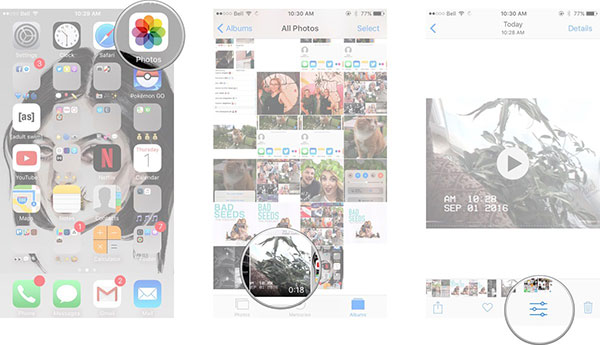
Parte 2: Como polir um vídeo no iPhone com o aplicativo iMovie
O iMovie para iOS, como parte da suíte iLife, é gratuito para download na App Store. Se você quiser usar o iMovie separadamente, terá que pagar por $ 4.99. Oferece extensas ferramentas para edição de vídeo no iPhone. E vamos introduzir vários usados comumente.
1. Apare um clipe de um vídeo
Passo 1: Inicie o iMovie, importará todos os vídeos editáveis no seu iPhone. Escolha um vídeo que você deseja cortar e abra-o na linha do tempo.
Etapa 2: Encurte ou alongue o clipe que deseja cortar arrastando o acabamento amarelo.
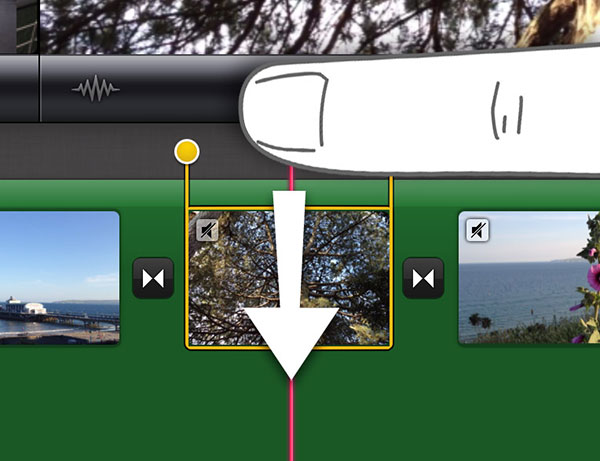
2. Cortar um vídeo em dois clipes
Passo 1: Toque no botão "Ações" e escolha "Dividir" na linha do tempo.
Etapa 2: trate seu dedo como a ferramenta de divisão. Localize a posição exata que você deseja cortar e deslize o dedo para separar o vídeo.
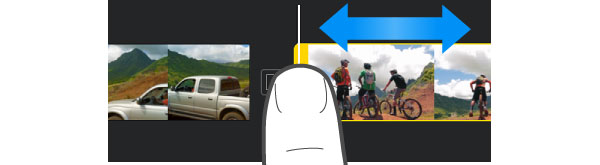
3. Rodar um vídeo
Etapa 1: Coloque o vídeo que você deseja girar na linha do tempo.
Passo 2: Toque no vídeo com o dedo e o polegar no visualizador e mova-o com um movimento de rotação no sentido horário ou anti-horário.
Etapa 3: O ícone de seta branca mostrará o status de rotação do vídeo. E cada vez, o vídeo será girado em graus 90. Você pode repetir o passo 2 para girar os níveis de vídeo 180.

4. Excluir um clipe de um vídeo
Etapa 1: Selecione o clipe que você deseja excluir na linha do tempo.
Etapa 2: segure o clipe até que ele flutue na linha do tempo. Continue segurando até ver um ícone de "fumaça" no clipe.
Passo 3: Então você pode tocar em "Excluir" para apagá-lo de um vídeo.
Mais recursos do iMovie estão esperando por sua exploração.
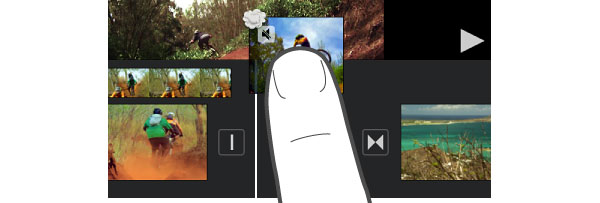
Parte 3: Como editar um vídeo no iPhone com o aplicativo Splice
Splice app pertence a GoPro é um editor de vídeo incrível para dispositivos iOS. É livre para usar sem anúncios. Vamos mostrar-lhe como polir um vídeo no iPhone com Splice.
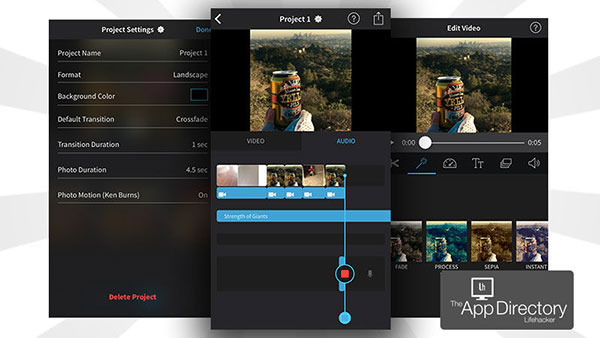
Etapa 1: importar vídeo
Lançamento Splice e aperte o botão "Mais" na parte superior da tela para criar um novo projeto. Quando a tela Camera Roll abrir, escolha o vídeo a ser editado no iPhone e toque em "Adicionar". Em seguida, pressione OK para pular a tela de configurações do projeto.
Etapa 2: editor aberto
Toque no vídeo para evocar a lista de menu, escolha "Editar vídeo" para abrir o vídeo para edição no iPhone.
Etapa 3: vídeo dividido
Mova o controle deslizante na linha do tempo até o ponto de divisão e toque no ícone da tesoura para dividir o vídeo em dois clipes.
Etapa 4: adicionar filtro
Toque no ícone da barra mágica e escolha seu filtro de vídeo favorito na lista. Ele adicionará o vídeo imediatamente.
Passo 5: Ajustar velocidade
Pressione o ícone do painel e ajuste a velocidade do vídeo movendo o controle deslizante.
Etapa 6: Salvar saída
Volte para a tela do projeto e toque no ícone de compartilhamento. Então você pode "Salvar" a saída para o iPhone ou "Compartilhar" para a mídia social. Splice também permite adicionar texto em vídeo e criar um filme com vários clipes.
Parte 4: Vídeos do Eidt para iPhone via outros aplicativos de edição populares
1. Magisto - editor de vídeo mágico para iPhone
Preço: grátis com compra no aplicativo
Apenas expresse sua criatividade para fazer um filme ou contar sua história com Magisto. É o editor de vídeo mágico no iPhone por mais de 80 milhões de usuários. Inclui criador automático de vídeo, vídeos de música, vídeos compartilhados, recursos de negócios, canais e conexões, vídeo familiar e mais outros recursos.
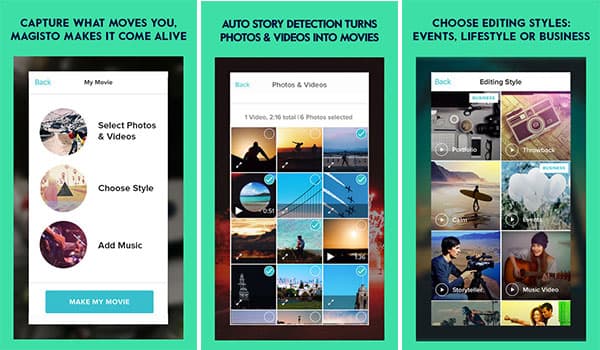
2. Vídeo Viva - Editor de Vídeo e Slideshow no iPhone
Preço: Grátis para compra no aplicativo ou US $ 2.99 para a versão Pro
Vídeo Viva é um poderoso editor de vídeo e criador de slideshow com lentes de câmera de vídeo criativas. Há muitos arquivos de material gratuitos para você editar um vídeo no iPhone com facilidade. O que é mais especial, o Viva Video tem um criador de colagens de vídeo único que mescla diferentes clipes em uma história com muitos modelos incríveis.
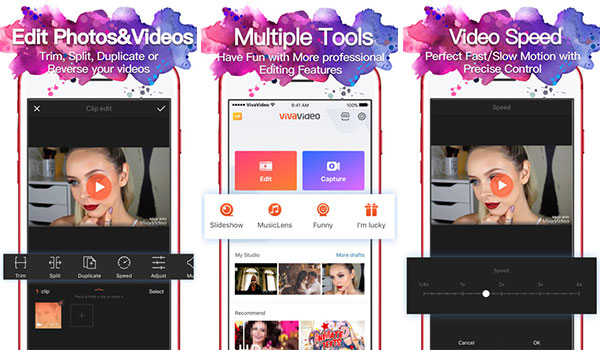
3. Video Shop - Editor de Vídeo Fácil para iPhone
Preço: Grátis para compra no aplicativo ou US $ 1.99
Loja de video é um editor de vídeo para iPhone fácil com recursos de edição rápida, filtros e muitos outros efeitos. Existem vários recursos, como câmera lenta, ajuste de exibição, parada de movimento, mudança de lado e outras funções básicas para editar arquivos de vídeo no iPhone. Você sempre pode adicionar uma quantidade enorme de conteúdo e efeito ao vídeo.
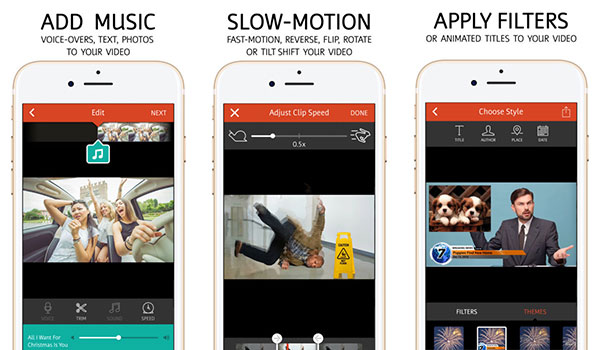
4. Funimate - Adicionar efeito legal aos vídeos no iPhone
Preço: Grátis
Funimate instantaneamente transforma cada momento em um vídeo criativo no iPhone. Existem mais do que efeitos de vídeo avançados 20. Ele é projetado para ter uma combinação perfeita para editar vídeos curtos, que você pode usar Hyperlapse, Dubsmash ou outras ferramentas criativas, como Replay, Vidlab, Phhhoto ou Videoshop.
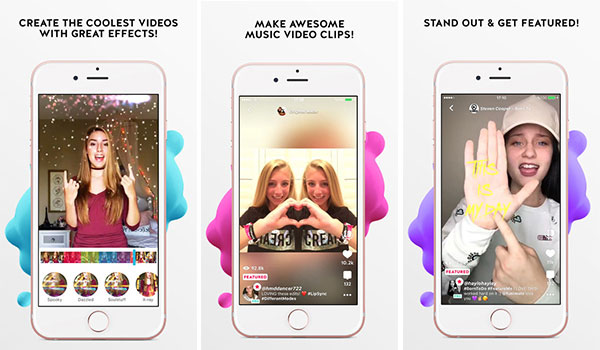
5. Quik - editor de vídeo para editar clipes com música
É conhecido como Replay anterior, o Quik trabalha com fotos e vídeos capturados com sua GoPro, telefone ou outro dispositivo. Você pode adicionar vídeos e fotos, escolher os estilos, personalizar o vídeo, selecionar a trilha sonora e editar arquivos de vídeo no iPhone como profissão. A nova versão suporta o Quickstories comparado ao Replay.
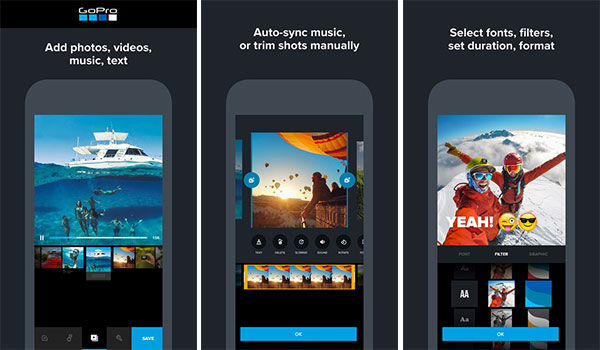
Parte 5: Melhor editor de vídeo para desktop para edição de vídeo do iPhone
Embora o iPhone mais recente tenha tela maior e mais espaço de memória, a edição de vídeos no iPhone ainda não é tão conveniente quanto no PC. Tipard Video Converter Ultimate é um editor profissional de vídeo para desktop para iPhone. Com Video Converter Ultimate, você pode desfrutar de recursos impressionantes.
1. Ele tem a capacidade de converter qualquer formato de vídeo para o iPhone jogável.
2. Se você quiser ver vídeos do YouTube no iPhone off-line, você pode fazer o download e transcodificar vídeos on-line para o iPhone.
3. Você também pode transcodificar vídeos em DVD e reproduzi-los no iPhone.
4. Este editor de vídeo para iPhone oferece todas as ferramentas básicas de edição de vídeo para melhorar e modificar vídeos para o iPhone.
5. Mais importante, poderia manter a qualidade do vídeo original durante a conversão e a edição de vídeos.
Como editar vídeos para o iPhone
Instale o editor de vídeo para o iPhone
Inicie o Video Converter Ultimate depois de baixá-lo e instalá-lo no seu computador.
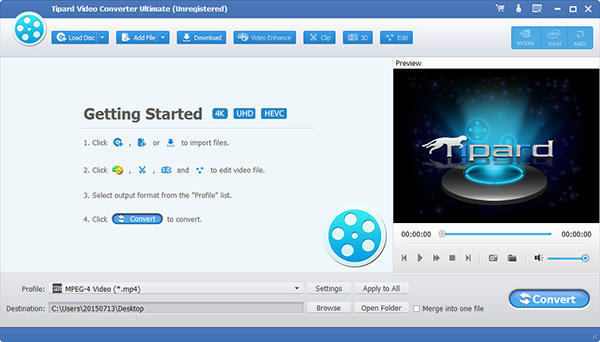
Adicionar vídeo
Clique no Adicionar Arquivo botão na fita superior e escolha um destino. Suporta para carregar vídeos de DVD, URL e disco rígido.
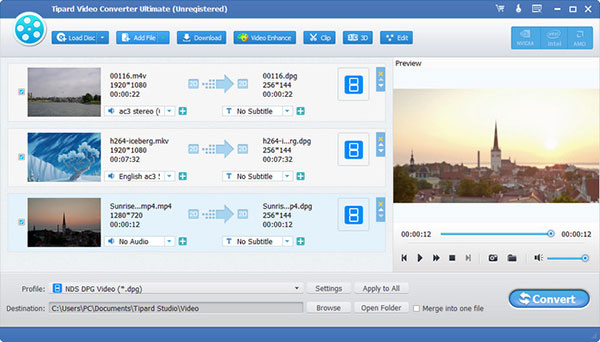
Ajustar vídeo
Clique no Editar botão na parte superior da fita para abrir o editor de vídeo incorporado. Aqui você pode cortar, cortar, mesclar vídeos e adicionar efeitos, texto e marca d'água nos vídeos.
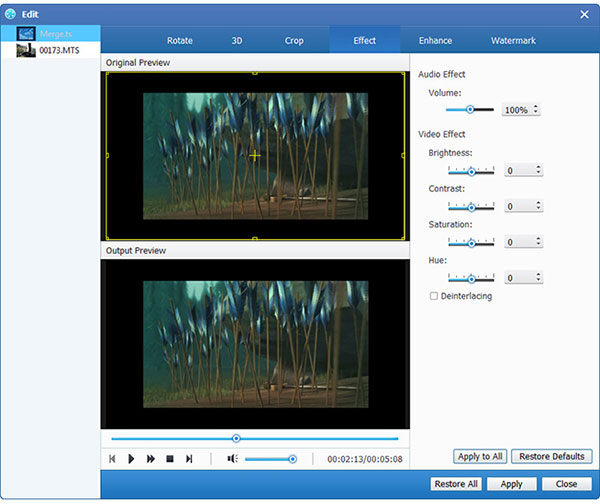
Converter vídeo
Quando voltar para a interface, localize a área inferior. Escolha o iPhone da Apple na lista suspensa de Perfil. Pressione o botão Aplicar a todos para concluir a edição de vídeo para o iPhone.
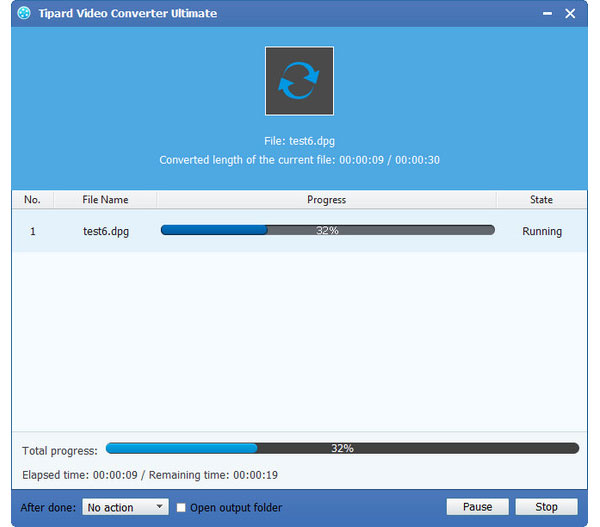
Então você pode transferir o vídeo para o seu iPhone e aproveitá-lo a qualquer hora e em qualquer lugar.
Conclusão
Com base em nossa introdução, você pode entender como editar um vídeo no iPhone. Há pelo menos três melhores aplicativos de edição de vídeo disponíveis para o iPhone. Fotos app é a maneira mais simples de cortar um videoclipe. E se você quiser entender mais recursos, você pode tentar o iMovie. Funciona bem para a maioria dos modelos de iPhone e versões de iOS. Se você precisa de uma ferramenta gratuita para editar vídeos no iPhone, o Splice é uma boa escolha. A modificação de vídeos no iPhone ainda tem limites, especialmente vídeos longos. Por isso, sugerimos que você edite vídeos no PC com o Tipard Video Converter Ultimate.







